本篇文章將介紹在TradingView中設置動量指標(Momentum)的方法。
動量指標是比較當前價格與歷史價格,顯示其差異幅度的震盪技術指標。
有助於判斷市場行情趨勢強度和方向。
接下來繼續介紹關於動量指標的各種設置。
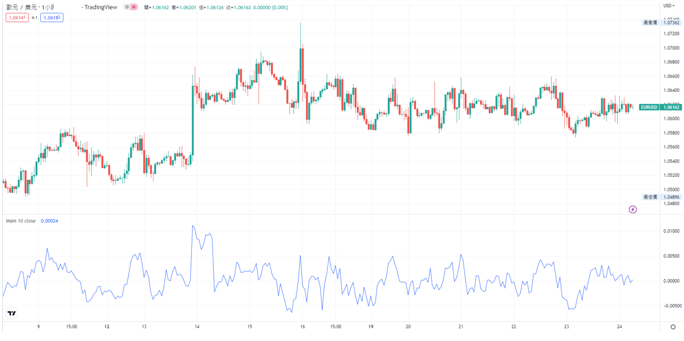
動量指標
目錄
在圖表中添加動量指標的方法
以下為在TradingView圖表中添加動量指標的方法。
啟動TradingView後,點擊圖表上方工具欄中的「技術指標」,
或是在圖表的K線圖上點擊右鍵,然後點擊菜單中的「在~上增加指標/策略」。
-

添加動量指標-01
打開指標視窗後,點擊「技術」中的「技術指標」,然後從指標一覽中點擊「動量」。
這樣就可以在圖表中顯示動量指標。
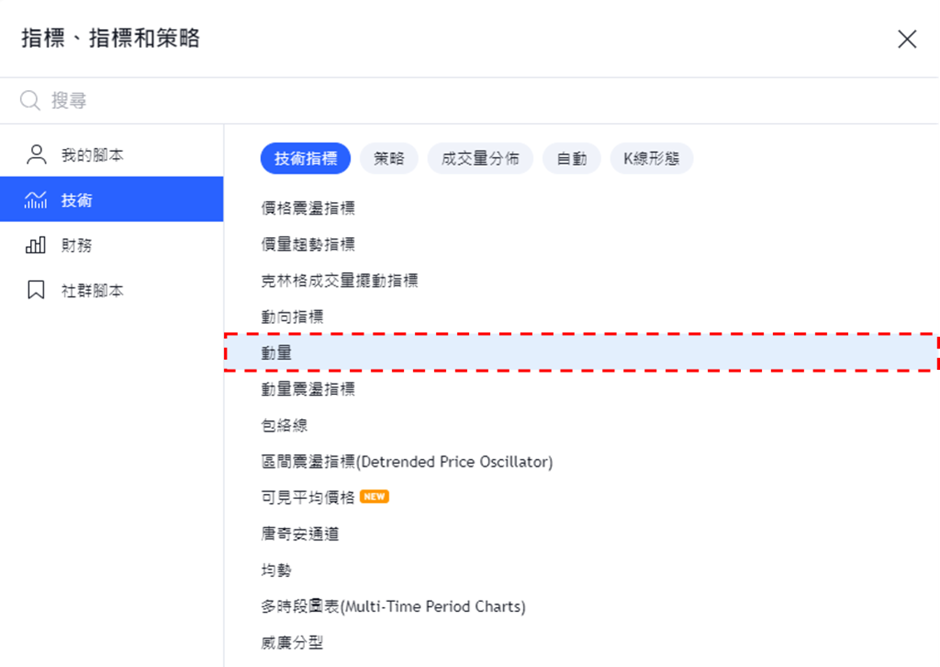
添加動量指標-02
另外,還有一種方法就是在指標視窗上方的搜尋欄框中輸入想要添加的指標進行搜尋。
例如,在搜尋欄框中輸入「動量」進行搜尋,就可以很簡單的查到動量指標,快速顯示出來。
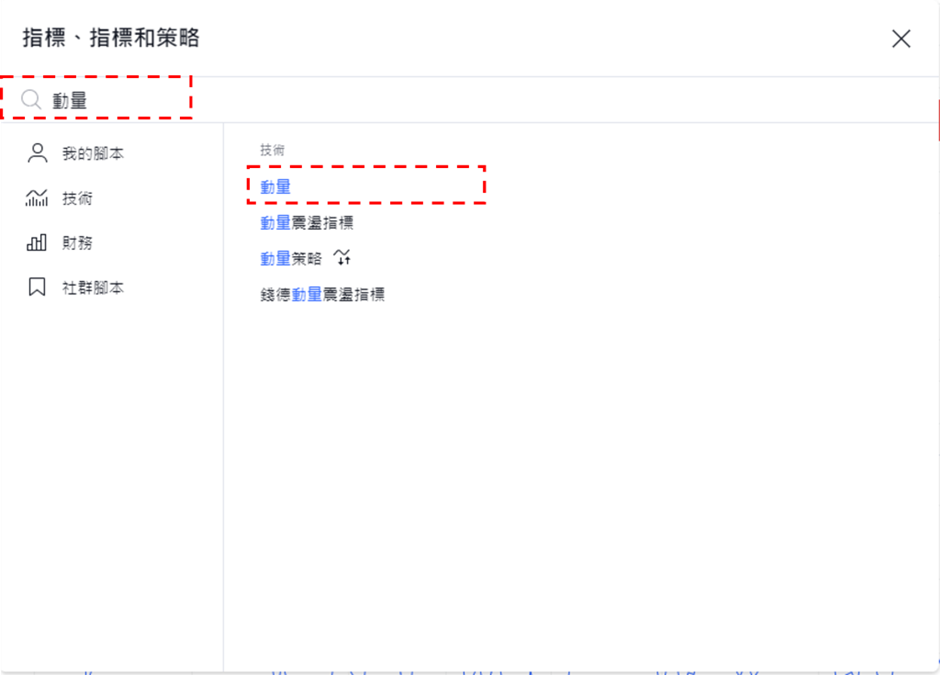
添加動量指標-02
動量指標設置視窗的使用方法
指標設置視窗可以從「雙擊所顯示的指標」、「雙擊圖表左上方的指標名稱」、「點擊把游標移到指標名稱後出現的齒輪狀圖標」中任何一種方式都可以打開。
雖然還有其他方法,但是最簡單的就是這3種。
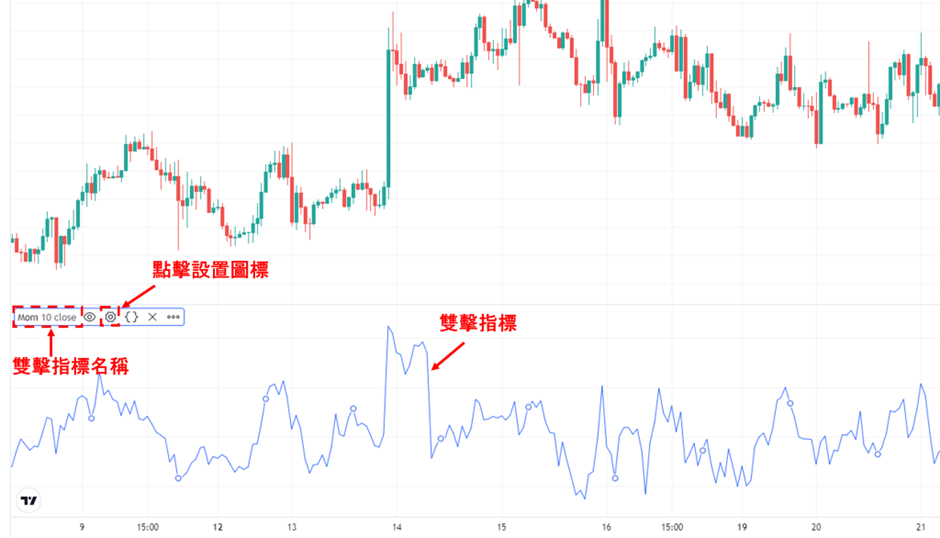
設置動量指標
動量指標的設置視窗分為「輸入」、「樣式」、「可見性」,可以在視窗上方的標籤中進行切換。
全部設置完成後,點擊「確認」。
另外,點擊「確認」左邊的「預設值」,還可以重置和保持設置。
在「輸入」中可以設置動量指標的時間週期、週期、以及計算時的價格種類等。
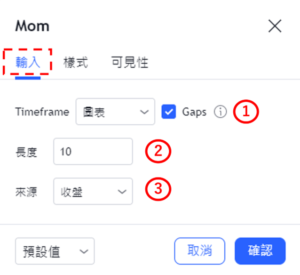
設置動量指標-輸入
①Timeframe(時間週期)
選擇顯示動量指標的時間週期。
預設值為「圖表」,可以根據圖表的時間週期顯示動量指標。
圖表
・1分鐘
・3分鐘
・5分鐘
・15分鐘
・30分鐘
・45分鐘
・1小時
・2小時
・3小時
・4小時
・1天
・1週
・1月
②長度
設置計算動量指標時的週期。
預設值為「10」。
③來源
設置計算動量指標時的價格。
預設值為「收盤」。
・開盤
・高點
・低點
・收盤
・高低2(高價+低價的平均)
・高低3(高價+低價+收盤的平均)
・開高低收4(開盤+高價+低價+收盤的平均)
・hlcc4(高價+低價+收盤×2的平均)
在「樣式」中可以設置動量指標的線條顏色、寬度和種類等。

設置動量指標-樣式
①動量
設置是否顯示動量指標。
另外,還可以修改動量指標的線條顏色、不透明度、寬度和種類。
②精確度
設置動量指標數值的小數點顯示到多少位。
系統預設
・0
・1
・2
・3
・4
・5
・6
・7
・8
③價格刻度上的標籤
設置是否顯示價格刻度上的標籤。
④狀態行中的值
設置是否顯示狀態行中的值。
在「可見性」中,可以根據時間週期設置是否顯示動量指標。
只有在勾選框中打勾的時間週期中才可以顯示動量指標,取消勾選的話就會變更為不顯示。
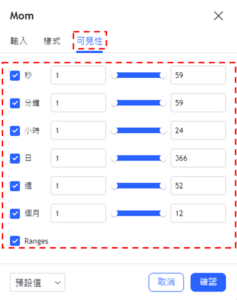
設置動量指標-可見性
TradingView教學
介紹電腦(PC)版,手機版(iPhone與Android)的TradingView使用教學內容。
